Популярные статьи о VLC
- 1. Воспроизводить видео с помощью VLC+
- 2. Конвертировать и Редактировать+
- 3. Полезные советы+
Лучшие и простые способы транслировать видео на телевизор с помощью VLC в Windows/Mac
Автор: Михаил Владимирович • 2025-10-23 21:13:14 • Проверенные решения
"Как я могу транслировать с VLC на мой Smart TV?"
Если у вас есть подобный вопрос, как выше или "поддерживает ли VLC кастинг видео на телевидение?" - тогда вы можете найти ответы в этой статье. Сегодня VLC media player можно использовать на любом устройстве, поскольку он доступен для нескольких платформ. VLC media player-это бесплатный и простой в использовании медиаплеер, а также позволяет транслировать видео с вашего устройства на TV. Использование VLC-потока для TV доступно в локальной сети. Читайте больше, чтобы узнать, как использовать VLC cast to TV на Windows / Mac и лучшую альтернативу VLC to cast videos to TV всего за четыре простых шага.
Надежные альтернативы VLC для всех платформ
Найдите больше видео-идей в видео-сообществе Wondershare.
Как транслировать видео на TV с помощью VLC
1. Потоковое видео с VLC на TV в Windows
VLC-это программное обеспечение с открытым исходным кодом для воспроизведения видео, и оно также позволяет передавать видео с VLC на телевизор в Windows. VLC также может воспроизводить видео на ваших устройствах, используя локальную домашнюю сеть или интернет. Вы можете использовать веб-интерфейс VLC в качестве пульта дистанционного управления для управления воспроизведением видео из любой точки вашего дома. Имейте в виду, что вам нужно высокоскоростное подключение к интернету для потоковой передачи видео через интернет. Без интернета вы не сможете транслировать видео.
Шаг 1: Запустите VLC на вашем ПК с Windows и выберите опцию "поток" в меню мультимедиа.
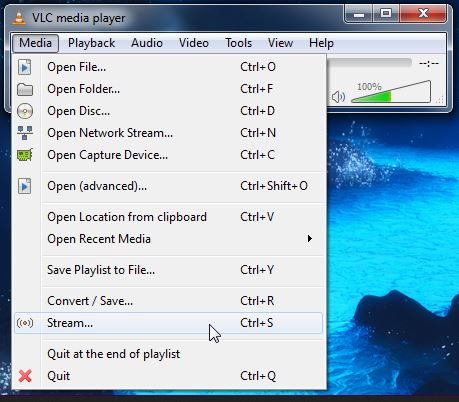
Шаг 2: Теперь перед вами откроется всплывающее окно” открыть медиа", и теперь вы можете транслировать медиа из всех доступных опций. Во-первых, пожалуйста, добавьте файлы с вкладки файл, которые вы хотите транслировать. Нажмите на кнопку "Добавить" и добавьте файлы сюда. Теперь нажмите на вкладку "устройство захвата “и выберите” рабочий стол “в передней части опции” режим захвата". После этого нажмите на кнопку "поток".
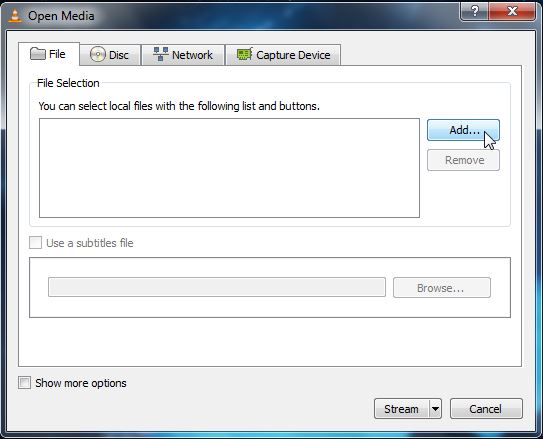
Шаг 3: Теперь он отобразит окно вывода. Первый список-это медиафайл, который вы хотите транслировать, нажмите на кнопку “Далее”, чтобы продолжить.
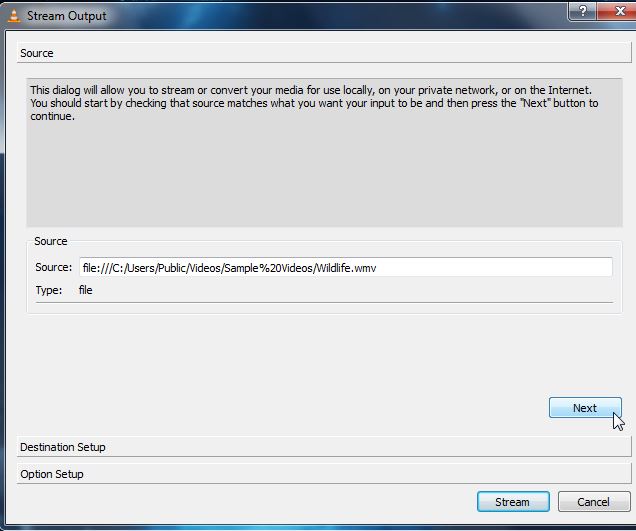
Шаг 4: Теперь есть следующая опция Windows "Destination". Здесь вы должны выбрать пункт назначения, где вы хотите транслировать свои медиа. Выберите "HTTP “отсюда, а затем нажмите на кнопку” Добавить". Вы также можете проверить опцию "отображать локально", которая также будет транслировать медиа на вашем ноутбуке, чтобы вы могли знать, что медиа правильно воспроизводятся на других устройствах. Теперь нажмите на кнопку "Далее".
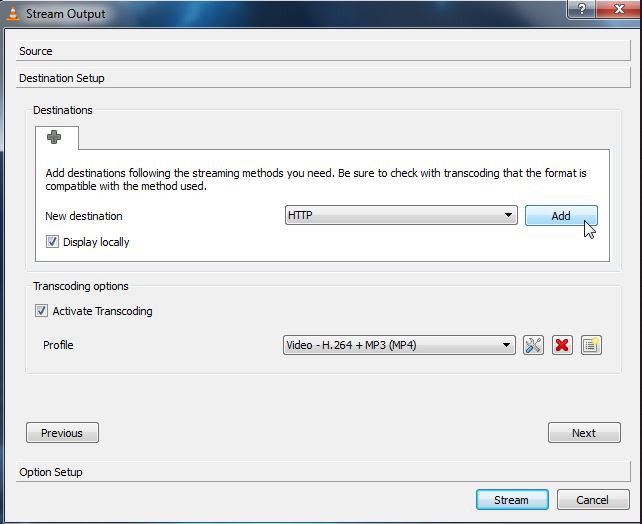
Шаг 5: Теперь вы можете настроить параметры HTTP. Лучше сохранить настройки по умолчанию и нажать на кнопку “Далее”. Чтобы сэкономить пропускную способность сети, вы можете сохранить транскодирование в более низком качестве.
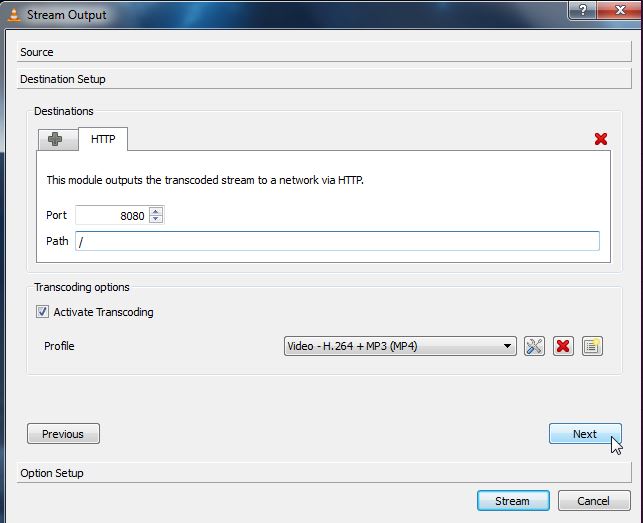
Шаг 6: В этом окне вам не нужно вносить никаких изменений, просто нажмите на кнопку “поток”. Если вы выбрали опцию отображать локально, то носитель начнет воспроизводиться на вашем компьютере. Теперь ваш брандмауэр спросит ваше разрешение, если ваш брандмауэр включен, а затем просто нажмите на кнопку "Разрешить доступ".
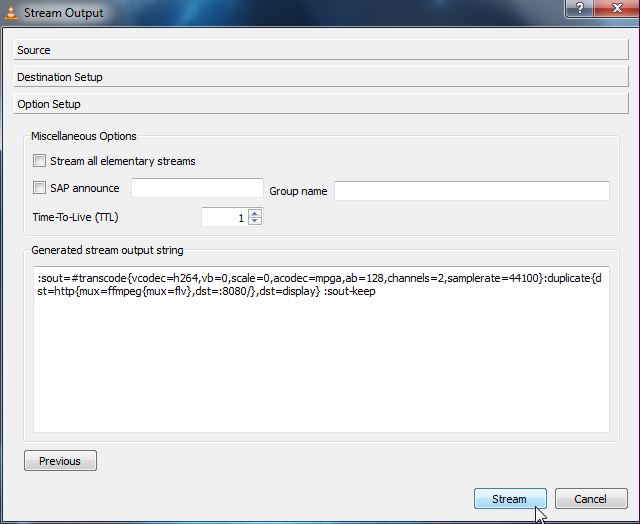
Шаг 7: Нажмите на меню "Медиа" и выберите Открыть сетевой поток для подключения к потоку.
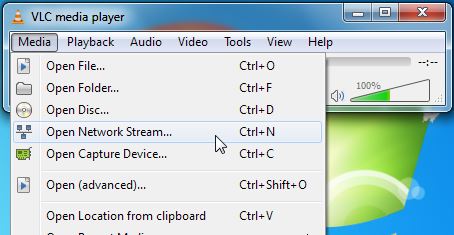
Шаг 8: Мы предполагаем, что вы использовали HTTP. Теперь узнайте свой IP-адрес и введите такой адрес://IP.Address:8080.
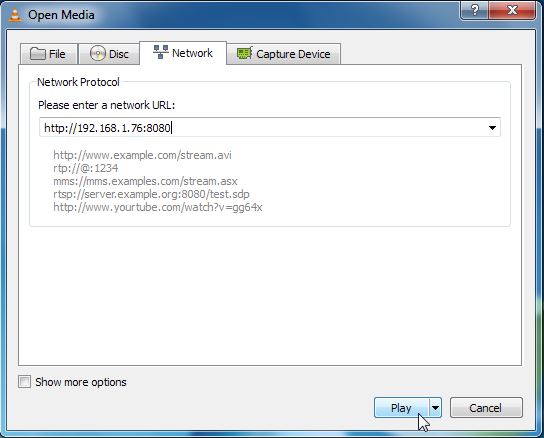
Примечание: Если существует пользовательский путь, указанный вами для потока HTTP, то вы должны указать пользовательский путь здесь. Введите адрес типа http://IP.Address:8080/path в адресной строке. Наконец, нажмите на кнопку” Play " прямо сейчас.
Шаг 9: Теперь ваше видео начнет воспроизводиться на других устройствах.
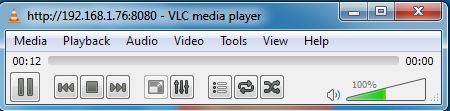
2. Используйте VLC для потоковой передачи видео на TV на Mac
VLC player доступен и для пользователей Mac бесплатно. Вы также можете транслировать видео на Apple TV с помощью VLC для устройств Mac. Используя VLC media player для Mac, вы можете легко передавать видео с Mac на телевизор. В данной ситуации мы используем компьютер Mac в качестве источника и Windows в качестве целевой машины. Вы также можете передавать потоковую передачу с VLC на телевизор на Mac, выполнив те же действия.
Шаг 1: Прежде всего, вы должны найти локальный адрес или имя вашего Mac. Чтобы найти его, перейдите в меню Preference > Sharing и теперь скопируйте имя локального адреса перед именем компьютера. Сохраните это имя в любом месте для последующего использования.
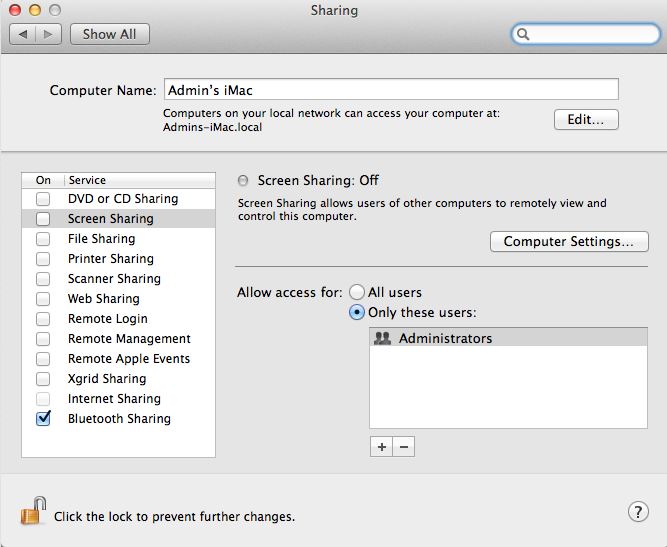
Шаг 2: Теперь на вашем устройстве Mac запустите VLC media player и перейдите в меню "Файл “слева вверху, а затем выберите мастер” потоковая передача/экспорт". Теперь установите флажок "поток в Сеть" и нажмите кнопку Далее. Эта опция позволяет вам транслировать фильмы и видео.
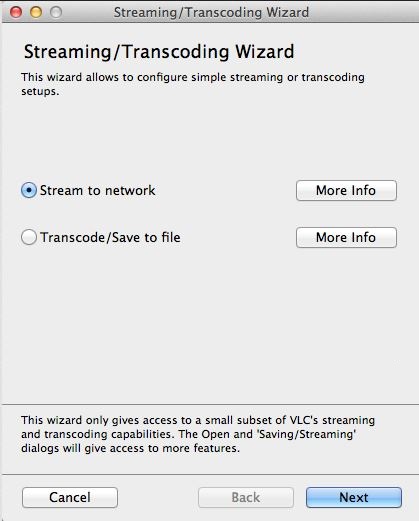
Шаг 3: Теперь вам нужно выбрать входной файл с Вашего компьютера. Выберите “Выбрать поток " и просмотрите файл с вашего локального жесткого диска. Нажмите кнопку "Далее", чтобы продолжить.
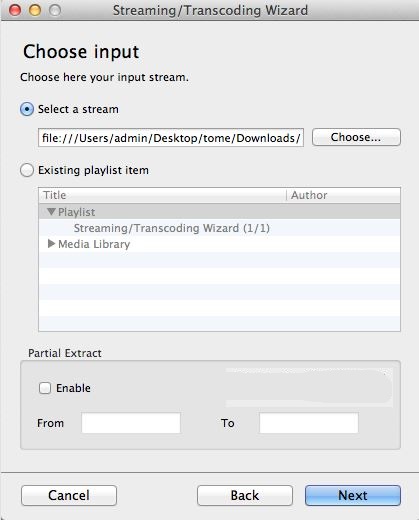
Шаг 4: Теперь вы должны выбрать "HTTP" здесь, в этой Windows, чтобы воспроизводить видео на нескольких компьютерах вместе. Нет необходимости вводить "пункт назначения", просто оставьте опцию пустой.
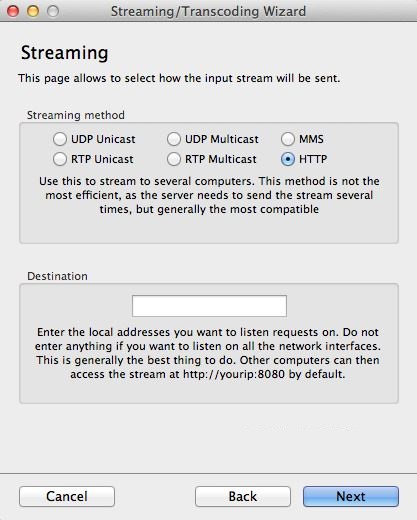
Шаг 5: Теперь, на странице “перекодирование", вы можете выбрать формат сжатия, если хотите, это не обязательно, и в моем случае я бы оставил его пустым. Теперь нажмите кнопку Далее.
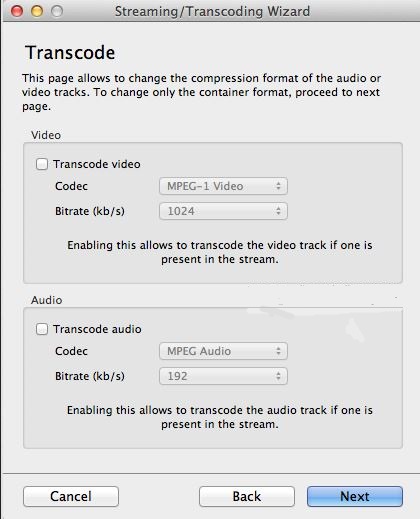
Шаг 6: В окне Формат инкапсуляции теперь вы можете выбрать, как будет инкапсулирован ваш видеопоток. Что касается меня, то я бы выбрал формат “MPEG TS”.
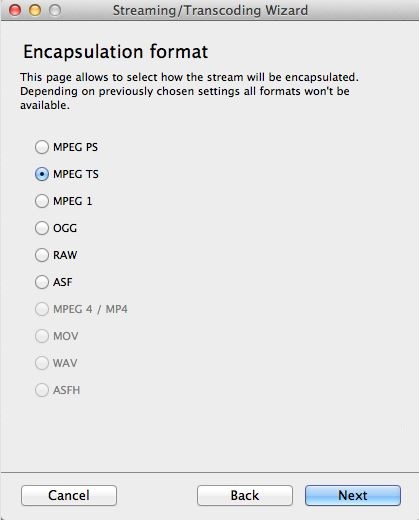
Шаг 7: В следующем окне он покажет вам некоторые дополнительные параметры потоковой передачи. Вот я и оставляю их пустыми, не прикасаясь.
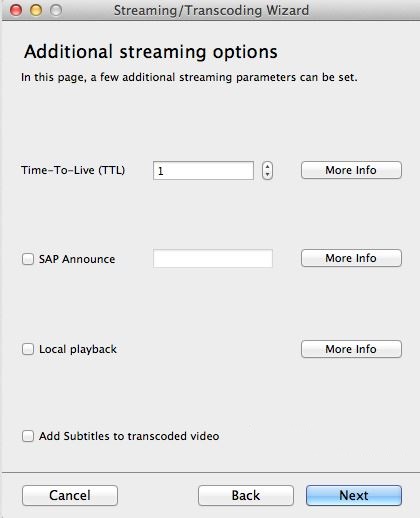
Шаг 8: теперь просто нажмите на кнопку Далее и, наконец, нажмите на кнопку “Готово”.
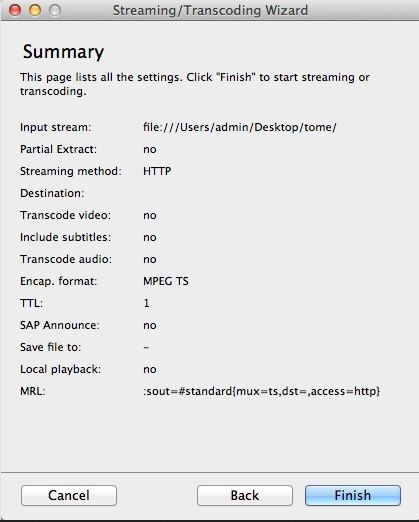
Шаг 9: Теперь на вашем компьютере с Windows запустите VLC media player и нажмите Media > Open Network Stream.
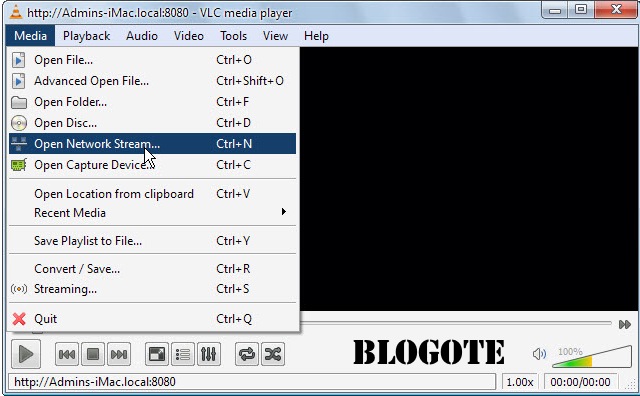
Шаг 10: теперь напишите адрес, который вы скопировали и сохранили в шаге 1. Вы должны ввести следующий адрес. Мой адрес будет введен следующим образом: http://Admins-iMac.local:8080. Обратите внимание, что вы должны добавить “8080” в конце адреса.
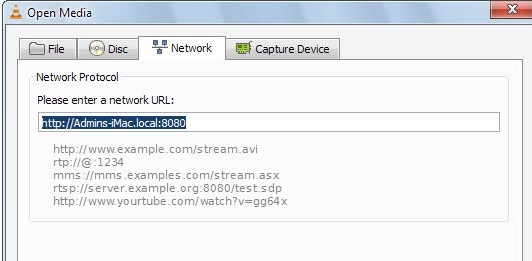
Шаг 11: Теперь видео вашего Mac будет начато воспроизведение на компьютере с Windows.
 Wondershare UniConverter - Универсальный конвертер видео
Wondershare UniConverter - Универсальный конвертер видео

- Конвертировать аудио/видео формат в другие более 1000 видеоформатов, таких как MP4, MOV, AVI и т.д.
- Скорость преобразования в 90 раз выше, чем у любых обычных преобразователей.
- Записывать видео на DVD с помощью настраиваемых бесплатных шаблонов меню DVD.
- Набор инструментов с дополнительными функциями, такими как Запись экрана, конвертер VR, создатель GIF, Исправление метаданных мультимедиа и многое другое.
- Загрузите видео с YouTube и других более 10 000 сайтов обмена видео.
- Поддерживаемые ОС: Windows 10/8/7/XP/Vista, macOS 11 Big Sur, 10.15 (Catalina), 10.14, 10.13, 10.12, 10.11, 10.10, 10.9, 10.8, 10.7.
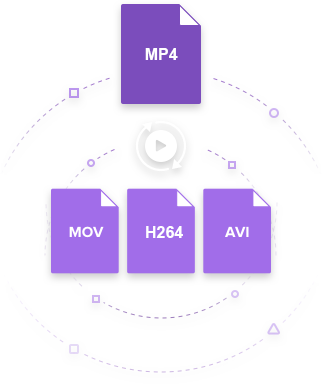


Михаил Владимирович
Главный редактор